Pada dasarnya cara menulis di blog, sama dengan cara anda menulis di halaman kerja Microsoft Word. Atau pada halaman aplikasi office lainnya. Hanya saja karena ini bersifat online, anda jadi grogi dan takut salah. Takut salah langkah dan salah pencet. Betul? Padahal resikonya tidak ada. Tidak akan membuat komputer atau laptop anda meledak. Paling tinggi, anda hanya bingung bagaimana cara mengembalikannya ke seperti semula atau apalagi yang harus anda lakukan.
Baik sekarang mari kita langsung praktek.
Sekarang silahkan anda login ke halaman dasbor anda, lalu buka halaman Entri Baru. Tidak tahu cara membuka halaman Entri Baru? Silahkan mampir dulu kesini sejenak: Cara Mencari Tempat Menulis di Blog.
Jika sudah ketemu, sekarang coba tulis sebuah karangan bebas sesuka hati anda.
Jangan terlalu mikir. Tulis saja agak 1 paragraf singkat.
Yang penting anda tahu dulu caranya.
Toh meskipun sudah dipublish, nanti tulisan itu juga bisa diedit bahkan dihapus
Jadi anda tidak perlu ragu-ragu
Yang akan membaca tulisan anda, juga belum ada kecuali hanya anda sendiri
Karena blog anda masih baru dan belum ada isinya
Jadi juga tidak akan ada pengunjung yang membukanya. Okey?
Jika sudah selesai,
Sekarang lihatlah gambar dibawah ini:

Sekarang cermatilah setiap bagian yang sudah saya beri nomor pada gambar diatas. No.1 adalah tempat anda menuliskan judul tulisan anda. Sedang pada no.2 adalah halaman kerja tempat anda menulis batang tubuh tulisan. Lalu pada no.3. itu adalah kumpulan tool yang bisa anda gunakan untuk mengelola tulisan anda, misalnya ingin mengatur letak, mengubah ukuran font, warna font, tebal tipis font dan seterusnya. Selengkapnya tentang semua tool tersebut bisa anda baca disini: Ulasan Lengkap Fungsi Semua Fitur Entri Baru Blog. Terakhir no.4 adalah tombol untuk mempublikasikan tulisan anda ke publik. Artinya begitu anda klik tombol tersebut, maka tulisan anda sudah meluncur ke internet. Dalam hal ini melalui blog anda sendiri. Maka siapapun yang terhubung dengan internet, akan bisa membaca tulisan anda tersebut. Dimana pun dan kapanpun mereka mau selagi tulisan tersebut belum anda hapus atau sembunyikan.
Nah sekarang silahkan anda klik tombol Publikasikan tersebut. Agar anda jadi paham seperti apa jadinya dan apa yang harus anda lakukan selanjutnya. Lalu tunggu sampai muncul tampilan seperti ini:
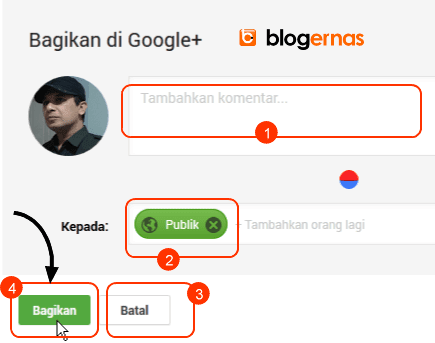
Nah ini namanya adalah popup windows share Google Plus, sebuah jejaring sosial milik Google. Artinya setiap anda mempublish sebuah tulisan, maka akan selalu tampil dulu fitur share Google Plus ini. Karena setiap pengguna gmail atau blogger com, otomatis juga akan terdaftar sebagai member Google Plus. Karena semua ini adalah layanan All in one dari Google. Satu pintu kita mendaftar, misalnya membuat email, maka semua layanan milik Goolge, akan kita dapatkan secara otomatis. Kecuali jika fitur share ini anda nonaktifkan, baru tampilan seperti ini tidak akan muncul lagi setiap anda mempublish entri baru. Caranya bisa anda ikuti pada Cara Nonaktifkan Fitur Share Google Plus di Blog.
Nah meskipun fitur share Google Plus ini sudah terbuka, anda bisa menolaknya agar tulisan anda tidak terkirim kesana. Apalagi jika anda masih belajar menulis di blog seperti saat ini. Caranya cukup anda klik tombol Batal (lihat no.3), maka jendela itu akan langsung menghilang. Kecuali jika anda memang ingin membagikan tulisan anda kesana, maka anda bisa isi komentar singkat untuk tulisan anda tersebut. Misalnya anda tulis: "Perkenalkan tulisan baru saya di blog. Baru belajar nih bagaimana cara menulis di blog bersama blogernas". Komentar ini bisa anda tulis pada kotak no.1 pada gambar diatas. Tapi jika tanpa komentar pun juga tidak masalah.
Selanjutnya anda juga bisa tentukan siapa yang bisa membaca tulisan anda tersebut. Pengaturan standarnya dalah Publik, yang artinya siapapun yang mangkal di Google Plus, akan bisa menemukan dan membaca tulisan anda. Tapi jika anda tidak ingin terbuka seperti itu, anda bisa ganti dengan pilihan lain. Caranya klik saja tombol Publik tersebut (lihat no.2). Maka nanti akan terbuka beberapa pilihan sebagai alternatif. Jika sudah, jangan lupa klik tombol Bagikan untuk menyelesaikannya (lihat no.4). Nah begitu anda klik tombol Bagikan, maka jendela itu akan menghilang dan tulisan anda akan langsung meluncur ke publik. Akan tayang di blog anda. Sekarang anda tinggal lihat hasilnya. Caranya? Anda bisa baca disini: Cara Melihat Tulisan yang Sudah Dipublish di Blog. Kemudian jika anda merasa belum puas dengan tulisan tersebut, mungkin ada yang keliru dan seterusnya, anda masih bisa mengubahnya kembali. Caranya sudah tersedia disini: Cara Mengedit Tulisan yang sudah Terlanjur di Blog
Baik sekarang mari kita langsung praktek.
Sekarang silahkan anda login ke halaman dasbor anda, lalu buka halaman Entri Baru. Tidak tahu cara membuka halaman Entri Baru? Silahkan mampir dulu kesini sejenak: Cara Mencari Tempat Menulis di Blog.
Jika sudah ketemu, sekarang coba tulis sebuah karangan bebas sesuka hati anda.
Jangan terlalu mikir. Tulis saja agak 1 paragraf singkat.
Yang penting anda tahu dulu caranya.
Toh meskipun sudah dipublish, nanti tulisan itu juga bisa diedit bahkan dihapus
Jadi anda tidak perlu ragu-ragu
Yang akan membaca tulisan anda, juga belum ada kecuali hanya anda sendiri
Karena blog anda masih baru dan belum ada isinya
Jadi juga tidak akan ada pengunjung yang membukanya. Okey?
Jika sudah selesai,
Sekarang lihatlah gambar dibawah ini:

Sekarang cermatilah setiap bagian yang sudah saya beri nomor pada gambar diatas. No.1 adalah tempat anda menuliskan judul tulisan anda. Sedang pada no.2 adalah halaman kerja tempat anda menulis batang tubuh tulisan. Lalu pada no.3. itu adalah kumpulan tool yang bisa anda gunakan untuk mengelola tulisan anda, misalnya ingin mengatur letak, mengubah ukuran font, warna font, tebal tipis font dan seterusnya. Selengkapnya tentang semua tool tersebut bisa anda baca disini: Ulasan Lengkap Fungsi Semua Fitur Entri Baru Blog. Terakhir no.4 adalah tombol untuk mempublikasikan tulisan anda ke publik. Artinya begitu anda klik tombol tersebut, maka tulisan anda sudah meluncur ke internet. Dalam hal ini melalui blog anda sendiri. Maka siapapun yang terhubung dengan internet, akan bisa membaca tulisan anda tersebut. Dimana pun dan kapanpun mereka mau selagi tulisan tersebut belum anda hapus atau sembunyikan.
Nah sekarang silahkan anda klik tombol Publikasikan tersebut. Agar anda jadi paham seperti apa jadinya dan apa yang harus anda lakukan selanjutnya. Lalu tunggu sampai muncul tampilan seperti ini:
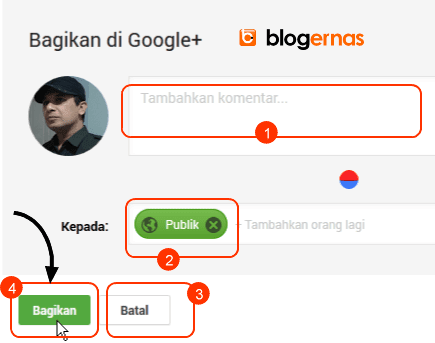
Nah ini namanya adalah popup windows share Google Plus, sebuah jejaring sosial milik Google. Artinya setiap anda mempublish sebuah tulisan, maka akan selalu tampil dulu fitur share Google Plus ini. Karena setiap pengguna gmail atau blogger com, otomatis juga akan terdaftar sebagai member Google Plus. Karena semua ini adalah layanan All in one dari Google. Satu pintu kita mendaftar, misalnya membuat email, maka semua layanan milik Goolge, akan kita dapatkan secara otomatis. Kecuali jika fitur share ini anda nonaktifkan, baru tampilan seperti ini tidak akan muncul lagi setiap anda mempublish entri baru. Caranya bisa anda ikuti pada Cara Nonaktifkan Fitur Share Google Plus di Blog.
Nah meskipun fitur share Google Plus ini sudah terbuka, anda bisa menolaknya agar tulisan anda tidak terkirim kesana. Apalagi jika anda masih belajar menulis di blog seperti saat ini. Caranya cukup anda klik tombol Batal (lihat no.3), maka jendela itu akan langsung menghilang. Kecuali jika anda memang ingin membagikan tulisan anda kesana, maka anda bisa isi komentar singkat untuk tulisan anda tersebut. Misalnya anda tulis: "Perkenalkan tulisan baru saya di blog. Baru belajar nih bagaimana cara menulis di blog bersama blogernas". Komentar ini bisa anda tulis pada kotak no.1 pada gambar diatas. Tapi jika tanpa komentar pun juga tidak masalah.
Selanjutnya anda juga bisa tentukan siapa yang bisa membaca tulisan anda tersebut. Pengaturan standarnya dalah Publik, yang artinya siapapun yang mangkal di Google Plus, akan bisa menemukan dan membaca tulisan anda. Tapi jika anda tidak ingin terbuka seperti itu, anda bisa ganti dengan pilihan lain. Caranya klik saja tombol Publik tersebut (lihat no.2). Maka nanti akan terbuka beberapa pilihan sebagai alternatif. Jika sudah, jangan lupa klik tombol Bagikan untuk menyelesaikannya (lihat no.4). Nah begitu anda klik tombol Bagikan, maka jendela itu akan menghilang dan tulisan anda akan langsung meluncur ke publik. Akan tayang di blog anda. Sekarang anda tinggal lihat hasilnya. Caranya? Anda bisa baca disini: Cara Melihat Tulisan yang Sudah Dipublish di Blog. Kemudian jika anda merasa belum puas dengan tulisan tersebut, mungkin ada yang keliru dan seterusnya, anda masih bisa mengubahnya kembali. Caranya sudah tersedia disini: Cara Mengedit Tulisan yang sudah Terlanjur di Blog




terima kasih atas infonya ini sangat membantu sekali, salam kenal keep writing
BalasSama-sama Faris dan salam kenal juga
BalasTerimakasih gan, info sangat membantu
BalasTeri makasih min, info sangat membantu
Balas